VLC er en gratis og åpen kildekode-plattformsmediespiller utviklet av VideoLANs ideelle organisasjon. VLC mediaspiller er tilgjengelig for nesten alle stasjonære operativsystemer og plattformer for mobile enheter, inkludert Linux og Ubuntu.

VLC støtter nesten alle kodeker og formater. Den støtter også mediestreaming fra online streaming nettsteder som Youtube. Andre mediaspillere klarer ikke å spille av mange videoer som er lastet ned fra Internett, men VLC mediespiller spiller nesten alle videoene.
VLC Media Player-funksjoner
Brukergrensesnitt
VLC Media Player har et veldig enkelt og lett grensesnitt. Brukere kan gjøre grunnleggende endringer fra knappene nederst på VLC-mediaspilleren. Brukere kan justere video- og lydeffekter med ett enkelt klikk.
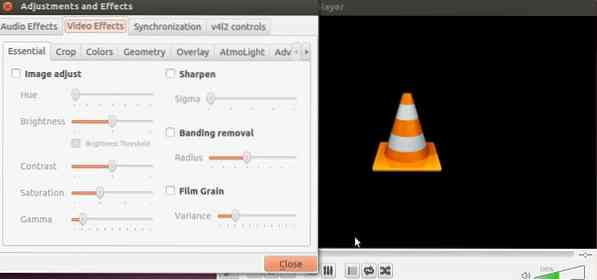
Hurtigtastene støttes ikke i mange mediaspillere, men i VLC kan mediespiller brukere videresende / spole tilbake video ved å trykke CTRL + venstre / høyre pil og øke / redusere volumet ved å trykke CTRL + pil opp / ned på tastaturet.
Video / Audio Playback Support
I Linux standard mediespiller hvis en bruker ønsker å spille av en video eller lydfil i formater som .flv, .mkv, .mp3 og andre store formater han / hun trenger for å laste ned ekstra plugins og biblioteker, men det er ikke tilfelle i VLC media player. Denne spilleren støtter nesten alle video- og lydformater.
VLC Media Player kan spille av alle typer filer fra DVDer, online strømmer og webkameraer. Brukere kan også administrere avspillingshastigheten fra Avspilling kategorien i VLC media player verktøylinjen.
Ta opp radiostrømmer på nettet
Ja, du kan ta opp radiostrømmer mens du lytter til dem på nettet. VLC er veldig populær mediespiller, men mange brukere er ikke klar over denne kule funksjonen.
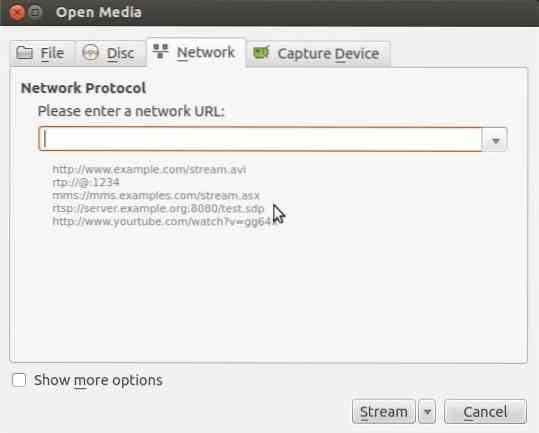
Klikk på for å ta opp radiostrømmer Media kategorien i VLC-verktøylinjen og klikk på Åpne medier. Skriv inn adressen til radioen du vil streame, og klikk deretter på pilen ved siden av Spille og velg Strøm fra rullegardinlisten. Til slutt klikker du Neste og klikk deretter Legge til for å ta opp og lagre lydfil.
Legg til vannmerke
Hvis du er utgiver eller driver en Youtube-kanal, kan du legge til et vannmerke i videoinnholdet ditt for å forhindre uautorisert bruk av innholdet ditt. For å vannmerke video, åpne videofilen og klikk på Verktøy fanen i verktøylinjen, og gå deretter til Effekter og filtre.
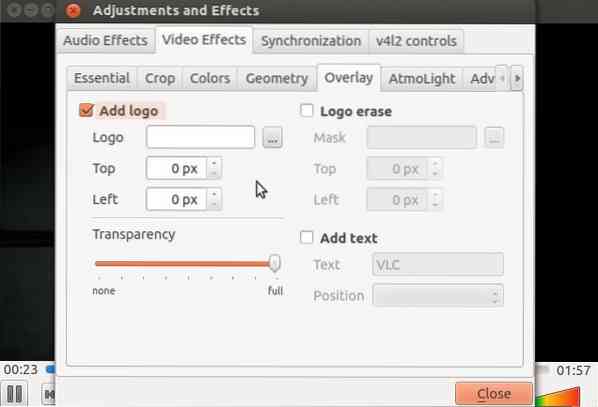
Klikk nå på Videoeffekter og åpne Overlegg fanen. Velg nå vannmerket ditt (logoen din) og sett det der du ønsker at det skal vises på video. Brukere kan også justere gjennomsiktigheten til vannmerket.
Slik installerer du VLC på Ubuntu
VLC Media Player kan installeres på Ubuntu-systemet ved å utføre kommandoer i en terminal eller bruke Ubuntu Software Center.
Installer VLC ved hjelp av Terminal
Trinn 01: Åpne Terminal fra Ubuntu-dashbordet.
Trinn 02: Skriv inn følgende kommandoer en etter en i et terminalvindu og trykk Enter.
$ sudo apt-get update $ sudo apt-get install vlc browser-plugin-vlc
Trinn 03: Nå vil den laste ned og installere VLC på Ubuntu.
Trinn 04: Når installasjonen er fullført, kan du se VLC-ikonet i App-menyen til venstre eller i Ubuntu-dashbordet. Nå kan du starte VLC media player ved å klikke på ikonet.
Installer VLC ved hjelp av Software Center
Trinn 01: Åpne Ubuntu Software Center fra Ubuntu App-menyen eller dashbordet, og skriv VLC Media Player i søkefeltet.
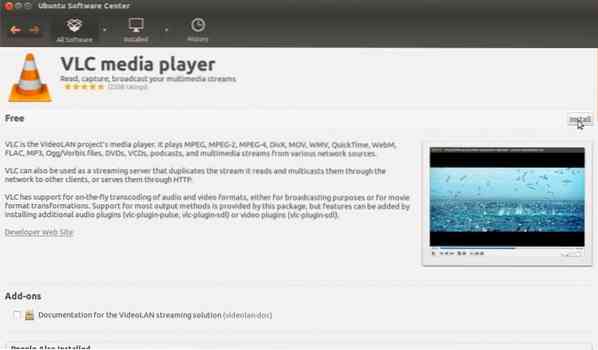
Trinn 02: Åpne nå på VLC Media Player og klikk på Installer-knappen.
Trinn 03: Vent til Ubuntu Software Center laster ned og installerer VLC mediespiller på systemet ditt.
Trinn 04: Når installasjonen er fullført, kan du se VLC-ikonet i App-menyen til venstre eller i Ubuntu-dashbordet. Nå kan du starte VLC media player ved å klikke på ikonet.

Slik avinstallerer du VLC fra Ubuntu
For å avinstallere VLC fra Ubuntu-systemet, er det bare å åpne Ubuntu Software Center og åpne VLC fra Installed Software-fanen, og deretter klikke på Fjern.
Konklusjon
Så VLC Media Player er den beste mediaspilleren for Linux-plattformen fordi den tilbyr mange flere funksjoner og verktøy sammenlignet med andre mediespillere.
Hvis du allerede bruker VLC Media Player, ikke glem å fortelle oss om din opplevelse i kommentarfeltet nedenfor.
 Phenquestions
Phenquestions


